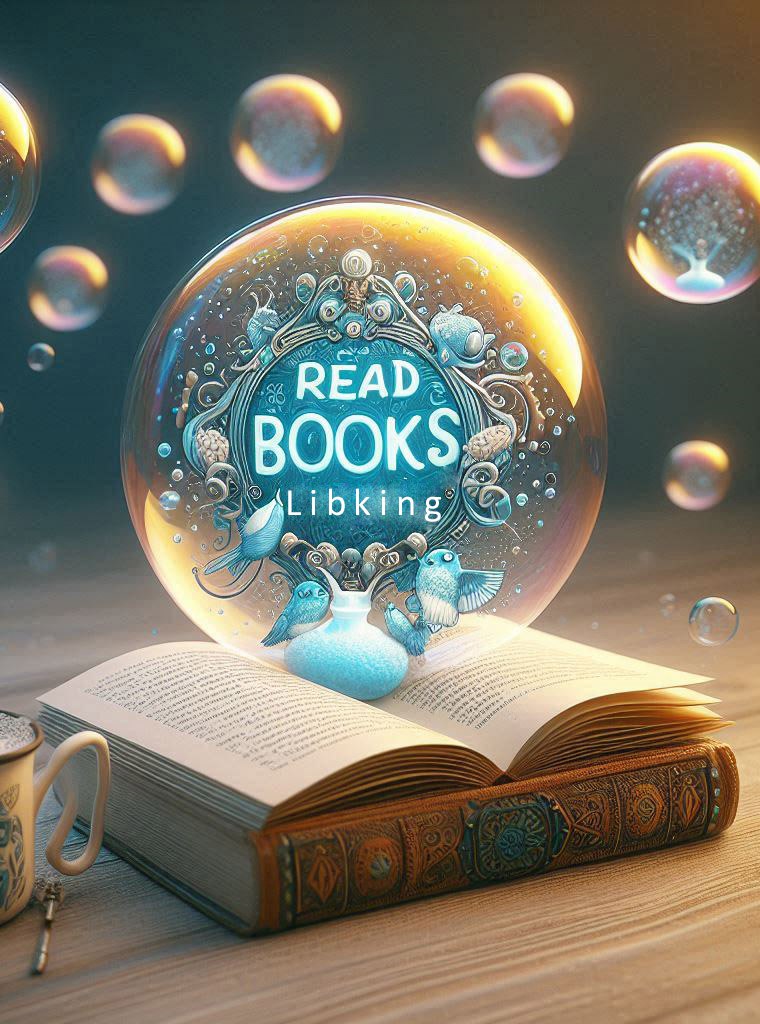Шрифт:
Интервал:
Закладка:
НАСТРОЙКА
Параметры данной вкладки служат для пользовательской настройки программы
ОКНОСВ
Управление свойствами объектов
Системные переменные
BLOCKEDITLOCK
Запрет открытия редактора блоков и редактирование определений динамических блоков
Утилиты
Нет
Ключевые слова для команд
Нет
Использование палитр вариации блоков
Редактор блока содержит три палитры вариации блоков: "Параметры", "Операции" и "Наборы параметров".
Окно "Палитры вариации блоков" отображается только в редакторе блоков. С помощью этих палитр можно добавлять параметры и операции в описание динамического блока.
Создание инструментов для разработки блоковМожно создавать собственные инструменты для разработки блоков. Чтоб сохранить инструменты по умолчанию в палитрах вариации блоков, необходимо создать новую палитру для собственных инструментов разработки блоков. Затем можно скопировать инструмент набора параметров из одной из существующих палитр и вставить копию в новую палитру. В диалоговом окне "Свойства инструмента" можно затем изменить свойства нового инструмента, включая следующие:
■ Описание инструмента
■ Тип параметра
■ Связанные операции
■ Важное свойство параметра, с которым связана операция (если таковая имеется)
■ Изображение инструментальной палитры
Из редактора блока нельзя перетаскивать параметры и операции в другие палитры.
См. также:
■ Использование параметров в динамических блоках
■ Использование операций с динамическими блоками
■ Использование наборов параметров
■ Изменение свойств инструментов
■ Организация инструментальных палитр
Чтобы отобразить или скрыть окно "Палитры вариации блоков" в редакторе блоков
■ В редакторе блоков на панели инструментов редактора блоков нажмите кнопку "Палитры вариации блоков".
Редактор блоков
БЛОКПАЛВАР, БЛОКПАЛВАРЗАКР
Чтобы создать копию набора параметров
1. В редакторе блоков в окне "Палитры вариации блоков" на вкладке "Наборы параметров" щелкните правой кнопкой мыши набор параметров. Выберите "Копировать".
2. Щелкните правой кнопкой мыши в любом месте на палитре, которую необходимо добавить набор параметров (но не на наборе параметров). Выберите "Вставить".
Чтобы добавить операцию в набор параметров
1. В редакторе блоков в окне "Палитры вариации блоков" на вкладке "Наборы параметров" щелкните правой кнопкой мыши набор параметров. Нажать кнопку "Свойства".
2. В диалоговом окне "Свойства инструмента" в разделе "Параметр" щелкните "Операции", а затем нажмите кнопку […].
3. В диалоговом окне "Добавление операций" в разделе "Добавляемый объект операции" выберите в списке операцию.
4. Нажать "Добавить".
5. (Необязательно) Повторить пункты 3 и 4, если нужно добавить дополнительные операции.
6. Нажать "OK".
7. В диалоговом окне "Свойства инструмента" нажать "OK".
Чтобы удалить операцию из параметра или набора параметров
1. В редакторе блоков в окне "Палитры вариации блоков" щелкните правой кнопкой мыши параметр или набор параметров. Нажать кнопку "Свойства".
2. В диалоговом окне "Свойства инструмента" в разделе "Параметр" щелкните "Операции", а затем нажмите кнопку […].
3. В диалоговом окне "Добавление операций" в разделе "Список объектов операций" выберите в списке операцию.
4. Нажать кнопку "Удалить".
5. (Необязательно) Повторить пункты 3 и 4, если нужно удалить дополнительные операции.
6. Нажать "OK".
7. В диалоговом окне "Свойства инструмента" нажать "OK".
Краткий справочникКоманды
БЛОКПАЛВАР
Открытие окна "Палитры вариации блоков" в редакторе блоков.
БЛОКПАЛВАРЗАКР
Закрывает окно "Палитры вариации блоков" в редакторе блоков
БЛОКРЕД
Открывает диалоговое окно "Редактирование описания блока", а затем редактор блоков
ИНСТРПАЛВКЛ
Открытие окна инструментальных палитр
Системные переменные
BLOCKEDITOR
Отражает состояние редактора блока: открыт или не открыт
Утилиты
Нет
Ключевые слова для команд
Нет
Как объекты отображаются в редакторе блоков
Параметры, операции и их взаимосвязи (зависимости) отображаются по-разному в редакторе блоков. Можно указать настройки для некоторых из этих элементов.
ПараметрыВ редакторе блоков большинство параметров выглядят как размеры. Если создать набор значений (диапазон или список значений) для параметра, в местоположениях этих значений отображаются засечки.
Можно указать следующие настройки для параметров в редакторе блоков:
■ Цвет параметра
■ Текст параметра и размер стрелки
■ Шрифт параметра
■ Цвет ручки
■ Отображение меток наборов значений (засечек) для параметров
При использовании параметра видимости в описании динамического блока указывается, какие геометрические объекты являются невидимыми в заданном состоянии видимости. Можно указать отображается ли геометрия, которая делается невидимой для состояний видимости, в редакторе блоков. В следующем примере состояние видимости отображается в редакторе блоков. Геометрия, которая отображается серым цветом, является невидимой в этом состоянии видимости.
ОперацииДля операции в редакторе блоков отображается имя и значок (вспышка молнии). В редакторе блоков для операций можно задать размер и цвет текста.
РучкиМожно также задать размер ручки и цвет при отображении в редакторе блоков. Этот параметр не влияет на размер и цвет ручек во вхождении блока на чертеже.
ЗависимостиПри выборе в редакторе блоков параметра, ручки или операции, будут выделены все связанные объекты или зависимости. Этот процесс называется выделением зависимостей. Выделение зависимостей можно включать или отключать.
В следующем примере показано, как при выделении зависимостей создается эффект ореола для связанного параметра (Расстояние) и операции (Растянуть) при выборе в редакторе блоков ручки настройки.
В следующей таблице показано, какая выделяется зависимость при выборе элемента в редакторе блоков.
Выбранный объект в редакторе блоков Объекты с выделенными взаимосвязями Параметр Связанные ручки и операции Ручка Связанный параметр или операции Операция Связанные параметры, ручки и набор объектов (геометрии)Чтобы указать цвет отображения для параметров в редакторе блоков
1. В командной строке введите команду bparametercolor.
2. Установить одно из возможных значений переменной:
■ ПОСЛОЮ
■ ПОБЛОКУ
■ Целое число в диапазоне от 1 до 255
■ Точное значение цвета задается тремя целыми числами в диапазоне от 1 до 255 в следующем формате: RGB:000,000,000.
3. Нажать ENTER.
Чтобы указать размер текста для параметров и операций в редакторе блоков
1. В командной строке введите команду bparametersize.
2. Введите целое число от 1 до 255 (точек).
3. Нажать ENTER.
Чтобы указать шрифт для параметров в редакторе блоков
1. В командной строке введите команду bparameterfont.
2. Введите любой шрифт TrueType или SHX в системе.
3. Нажать ENTER.
Чтобы указать цвет текста для операций в редакторе блоков
1. В командной строке введите команду bactioncolor.
2. Установить одно из возможных значений переменной:
■ ПОСЛОЮ
■ ПОБЛОКУ
■ Целое число в диапазоне от 1 до 255.
■ Точное значение цвета задается тремя целыми числами в диапазоне от 1 до 255 в следующем формате: RGB:000,000,000.
3. Нажать ENTER.
Чтобы указать отображаемый размер ручек в редакторе блоков
1. В командной строке введите команду bgripobjsize.
2. Введите целое число от 1 до 255 (точек).
3. Нажать ENTER.
Чтобы указать отображаемый цвет ручек в редакторе блоков
- Заставьте данные говорить. Как сделать бизнес-дашборд в Excel. Руководство по визуализации данных - Алексей Сергеевич Колоколов - Прочая околокомпьтерная литература / Менеджмент и кадры / Руководства
- Советы брачующимся, забракованным и страстно желающим забраковаться - Александр Свияш - Руководства
- Практическое руководство аборигена по выживанию при чрезвычайных обстоятельствах и умению полагаться только на себя - Джозеф Бигли - Руководства
- Спасти кошку [Путеводитель для сценариста. Все сюжеты мирового кино] - Блейк Снайдер - Руководства
- Частный дом - Сергей Барсуков - Руководства
- Как издать книгу. Советы литературного агента - Ирина Горюнова - Руководства
- Как повысить плодородие почвы - Светлана Хворостухина - Руководства
- Пример описания проекта краудфандинга: издание книги - Владимир Токарев - Руководства
- Собака с голубой подвеской. Схема вышивки крестиком - e-PATTERN - Руководства / Хобби и ремесла
- ЛЕГЕНДА О БОГЕ ЛЕТНЕГО УТРА. Курс выживания для сапиенса - Сен Весто - Руководства